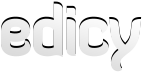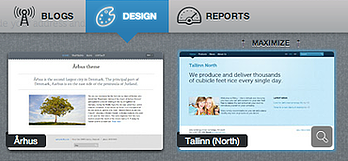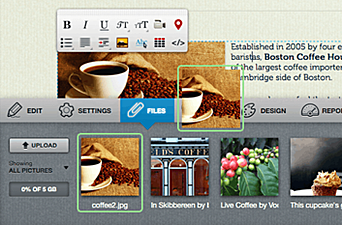Lancez-vous dans la création de votre site
- A quoi servent les boutons de la
barre d’outils d’Edicy?
- Comment choisir un design
- Comment éditer des images en ligne avec Edicy
A quoi servent les boutons de la
barre d’outils d’Edicy?
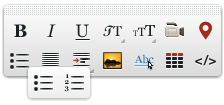 Pour rendre les choses aussi fluides que possible,
nous avons construit notre barre d’outils sur les mêmes principes que les
éditeurs de textes que vous utilisez régulièrement. Ajouter du texte, des
vidéos ou des cartes, des photos, des liens hypertexte ou des tableaux – tout
peux être fait en ligne. Cliquez sur les icônes et découvrez comment elles
fonctionnent. Tout ce que vous faites apparait directement sur votre site,
n’ayez pas peur de faire des erreurs — comme n’importe quels éditeurs de
documents, les erreurs sont réversibles.
Pour rendre les choses aussi fluides que possible,
nous avons construit notre barre d’outils sur les mêmes principes que les
éditeurs de textes que vous utilisez régulièrement. Ajouter du texte, des
vidéos ou des cartes, des photos, des liens hypertexte ou des tableaux – tout
peux être fait en ligne. Cliquez sur les icônes et découvrez comment elles
fonctionnent. Tout ce que vous faites apparait directement sur votre site,
n’ayez pas peur de faire des erreurs — comme n’importe quels éditeurs de
documents, les erreurs sont réversibles.

Ajoutez un nouveau bloc de contenu à votre site et
cliquez sur la barre d’outils pour voir ce que vous pouvez faire.
Le menu de votre site est affiché en bas de la page sur laquelle vous
travaillez, vous permettant de contrôler et de changer les caractéristiques
principales de votre site.
Comment choisir un design
Les modèles de design sont accessibles via le bouton "Design"
dans la barre de menu d’Edicy. Vous pouvez changer de modèle quand vous voulez,
le contenu de votre site n’en sera pas affecté. Vous souhaitez un modèle sur
mesure ? Contactez nous, nous pouvons vous aider.
Commencer par jeter un
œil sur un panel d’exemples de
sites crée avec Edicy pour trouver votre inspiration. Ensuite connectez-nous
et choisissez un modèle.
Comment éditer des images en ligne avec Edicy
Cliquez sur le bouton fichier, puis glissez-déposez dans le panneau n’importe quelles images de votre bureau. Une fois l’image téléchargée, déplacez la dans une zone de texte. Ajoutez un lien hypertexte en un clic et un titre pour une meilleure visibilité. Maintenant vous êtes prêt pour redimensionner, rogner ou faire pivoter l’image.
Connectez-vous, et lancez-vous.